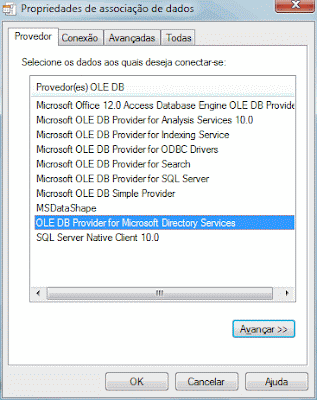sexta-feira, 23 de setembro de 2011
Toccato lança loja virtual para comercializar aplicativos QlikView
Com estrutura de navegação extremamente amigável, a Toccato Store é uma vitrine virtual que apresenta aplicativos QlikView desenvolvidos pela Rede de Parceiros Toccato. O objetivo é entregar soluções prontas, já testadas e validadas pelo mercado, pensadas para atender às necessidades mais comuns das verticais.
“A Toccato Store foi criada para reunir, em um só lugar, toda a experiência acumulada pela equipe de Consultores da Toccato e sua Rede de Parceiros em solucionar as principais dores, em termos de análise de dados, de corporações de todos os tamanhos e das mais diferentes verticais”, explica Simoni Oliani, Diretora Executiva da Toccato.
De acordo com João Domingos, Diretor Comercial da Toccato, a ideia da loja virtual é de integração, oferecendo aos Parceiros uma porta de acesso ao mercado nacional, independente de onde ele estiver fisicamente instalado. Já para os clientes oferece segurança e comodidade para aquisição de soluções QlikView, além de retorno praticamente imediato do investimento feito.
“Ao adquirir um aplicativo QlikView por meio da Toccato Store o cliente minimiza custos, pois não vai precisar investir em recursos humanos e tempo para desenvolver a solução de que necessita. A partir de agora é comprar, instalar e sair usando, resolvendo com rapidez e eficiência a sua demanda, sem necessidade da interferência de profissionais para desenvolvimento da solução desejada”, resume Domingos.
Segurança
A segurança nas negociações foi um dos principais critérios utilizados na tecnologia de construção da loja virtual, explica Guilherme Torres, responsável pela operação da loja virtual. A Toccato Store oferece também todas as possibilidades de pagamento disponíveis no mercado, tanto para pessoas jurídicas como para pessoas físicas: cartões de crédito de todas as bandeiras, boleto e transferência bancária.
Os produtos da Toccato Store contarão com um hotsite criado exclusivamente para oferecer informações mais detalhadas sobre o funcionamento do aplicativo. Com urls trabalhadas para uma navegação mais amigável, é possível acessar a loja por meio do Portal Toccato e dos hotsites de produtos, já que tudo está totalmente conectado, visando oferecer mais comodidade ao usuário.
A Toccato Store inaugura um novo tempo na relação do QlikView com os clientes, tendo como base a eficiência, simplicidade e transparência na entrega de soluções que destacam a Toccato no mercado latino-americano de Business Discovery.
sexta-feira, 5 de agosto de 2011
II QlikDev Sampa
Objetivos do Evento
O objetivo do evento é o de compartilhar conhecimentos e experiências com a comunidade de desenvolvedores QlikView
Data: 23 e 24 de Agosto de 2011
Local: Sheraton WTC
Localização: São Paulo, Brasil
Por que participar?
• Inovação
Seja o primeiro a conhecer QlikView 11! Veja os últimos avanços tecnológicos no QlikView e obter conhecimento e estratégias para alinhar o seu desenvolvimento com as novas capacidades de nossos produtos.
• Conhecimento técnico avançado
QlikDev terá palestras mais técnicas voltadas às suas necessidades, com níveis intermediário, avançado e administradores. Reúna-se com os nossos especialistas em QlikView.
• Conectar-se ao QlikCommunity
Desenvolver e aproveitar a extensa rede de contatos QlikCommunity, incluindo outros clientes, executivos e especialistas em produtos da QlikTech, e parceiros de negócios.
Pra quem se destina o evento
QlikDev é projetado para os clientes QlikView, parceiros e consultores com funções associadas de trabalho as descritas abaixo:
1) Desenvolvedores de aplicativos QlikView
2) Especialistas em Business Intelligence
3) Administradores de Sistemas QlikView
O conteúdo da conferência é mais técnico e é recomendável ter experiência em desenvolvimento para o melhor aproveitamento das palestras QlikView.
Mais informações no site da Toccato ou Qlikers
sexta-feira, 6 de maio de 2011
Instalando o QlikView no BlackBerry
http://global.qlikview.com/mobile/
A pagina irá identificar se o seu aparelho é realmente um BlackBerry ou outro telefone e irá mostrar um link para fazer a instalação do Qlikview de acordo com o modelo do seu telefone. Clique no link e comece a fazer a instalação.
Não são todos os aparelhos BlackBerry que podem utilizar o Qlikview, apenas aparelhos com o sistema operacional a partir do 4.6.
Após a instalação do Qlikview, vá até Downloads e inicie o Qlikview.
A primeira tela deverá ser como esta:
Esta é a lista de servidores configurados. Como podemos já existe um servidor configurado o demo.qlikview.com, por padrão esse servidor sempre vem configurado com o aplicativo.
Para adicionar um novo servidor clique no botão de menu do seu aparelho e procure a opção Add Server para adicionar o seu servidor.
Server: endereço do seu servidor (nome ou IP)
Name: o nome do servidor que vai aparecer na lista de servidores.
Directory: Caso você possua um diretório especifico para dispositivos moveis.
User: Dominio\usuário ou .\usuário caso seu usuário seja local.
Password: a senha do usuário.
Por questões de segurança o método de autenticação é HTTPS e por isso é necessário um certificado SSL instalado no seu servidor. Você pode utilizar HTTP, mas isso não é recomendado, pois o usuário e senha serão transferidos sem encriptação e não é recomendado o uso em produção. Para utilizar o HTTPS também é necessário realizar algumas configurações no Web Server, por padrão ele vem configurado para utilizar o HTTP. Então se quiser utilizar o HTTPS você precisará configurar o Web Server para isso, caso não configure ele não irá funcionar.
Interface de usuário
O cliente do BlackBerry funciona como uma versão reduzida do cliente Desktop. É possível fazer seleções clicando em objetos como caixas de listagem, gráficos e tabelas. As seleções são enviadas ao Qlikview Server, e os objetos visíveis são atualizados automaticamente. Se o dispositivo não tiver tela sensível ao toque um cursor será exibido e você pode move-lo utilizando as teclas de seta ou TrackBall.
Operações
A seguir as operações que estão disponíveis para este cliente:
• Seleções
• Limpar
• Travar
• Destravar
• Voltar
• Avançar
• Mudança Rapida
• Pesquisar
• Criar e aplicar Marcadores (Bookmark)
• Minimizar
• Maximizar/Restaurar
• Cíclico e DrillDown
• Zoom in and Zoom out (on high-end devices)
• Seleção Drop Down
Objetos
Não são todos os objetos do Qlikview que são suportados para este cliente.
Abaixo a lista de objetos incluídos neste release.
• Listas
• Gráficos
• Objetos de Texto
• Botão
• Linha Setas
• Seleções atuais
• Caixa de Estatísticas
• Tabela
• Seleção Múltipla (apenas leitura)
• Tabela simples
A apresentação dos objetos é simplificada em relação do Desktop. Uma limitação importante é o tamanho da fonte, ou seja, o tamanho das letras. Muitos dispositivos possuem um numero limite para o tamanho das fontes e isso pode ser um problema para ler, pois normalmente elas são pequenas.
Fonte: QlikCommunity
terça-feira, 5 de abril de 2011
Reiniciar Serviços Windows do QlikView Server
Tive que utilizar isso pois o QlikView Server não estava liberando a memória do Servidor.
Segue as linhas utilizadas nos arquivos .bat.
Parar os Serviços Windows do QlikView Server 10.
@echo off
REM -------------------------------------------------------
REM - Arquivo: QlikViewServer10_Stop.bat
REM - Descrição: Parar todos Serviços QlikView Server v10
REM -------------------------------------------------------
echo Parar Serviços QlikView Server
echo ======================================================
net stop "Qlikview Directory Service Connector"
net stop "QlikView Distribution Service"
net stop "QlikView Management Service"
net stop "QlikView Server"
net stop "QlikView WebServer"
echo ======================================================
echo Todos Serviços QlikView parados com sucesso ...
pause
Iniciar os Serviços Windows do QlikView Server 10.
@echo off
REM -------------------------------------------------------
REM - Arquivo: QlikViewServer10_Start.bat
REM - Descrição: Iniciar todos Serviços QlikView Server v10
REM -------------------------------------------------------
echo Iniciar Serviços QlikView Server
echo ======================================================
net start "Qlikview Directory Service Connector"
net start "QlikView Distribution Service"
net start "QlikView Management Service"
net start "QlikView Server"
net start "QlikView WebServer"
echo ======================================================
echo Todos Serviços QlikView iniciados com sucesso ...
pause
Agora que já temos os dois arquivos, que param e iniciam os serviços, só agendar uma tarefa do Windows para cada um e executá-los no melhor horário.
terça-feira, 15 de março de 2011
Treinamento QlikView - módulo Desenvolvedor
As inscrições estão abertas até o dia 18 de março pelo e-mail inscricao@toccato.com.br ou pelo fone +55 (48) 3236.3004. No Módulo Desenvolvedor os usuários vão conhecer os princípios de utilização e criação de gráficos e objetos, carga de dados e como disponibilizar uma aplicação através do QlikView Server. As vagas são limitadas.
* O quê: Treinamento QlikView Módulo Desenvolvedor em Florianópolis
* Quando: De 21 a 25 de março
* Onde: Toccato Academia Florianópolis (Centro de Convenções e Eventos do Corporate Park, Rodovia SC 401, nº 8600, Sala 1, Bloco 8, junto à sede da Toccato Distribuidora QlikView)
* Inscrições: até 18 de março / inscricao@toccato.com.br / +55 (48) 3236.3004
* Importante: o profissional a ser treinado deve trazer notebook.
Mais informações
sábado, 12 de março de 2011
Trabalhando com mais de uma Tabela Fato
Para resolvermos isso vamos criar uma tabela de ligação (Link Table).
Neste post falarei sobre a solução através de Link Table.
Temos as seguintes tabelas para criar o nosso modelo de dados associativo no QlikView.
Vendas, Orçamento, Cliente, Filial, Vendedor e Tipo Venda.
Como vamos utilizar a solução de Link Table, primeiramente temos que criar um campo chave utilizando a função AutoNumber() concatenando os campos comuns entre as tabelas fato e iremos comentar os campos envolvidos na chave.
Venda:
LOAD
AutoNumber(Data&'|'&[Código Vendedor]) as %ChaveLinkTable,
//Data,
[Código Venda],
[Código Cliente],
//[Código Vendedor],
[Código Tipo Venda],
[Código Filial],
[Valor Venda]
FROM
QVD\Venda.QVD
(qvd);
Orçamento:
LOAD
AutoNumber(MakeDate(Right([Mês Ano],4),Left([Mês Ano],2),1)&'|'& [Código Vendedor]) as %ChaveLinkTable,
//[Código Vendedor],
[Valor Orçado]
FROM
QVD\Orçamento.QVD
(qvd);
Agora que já criamos a chave e eliminamos os campos comuns entre as tabelas fatos, vamos criar a tabela de ligação (LinkTable).
//===========================================
// LINK TABLE
//===========================================
LinkTable:
LOAD DISTINCT
AutoNumber(Data&'|'&[Código Vendedor]) as %ChaveLinkTable,
Data,
[Código Vendedor]
FROM
QVD\Venda.QVD
(qvd);
LinkTable:
LOAD DISTINCT
AutoNumber(MakeDate(Right([Mês Ano],4),Left([Mês Ano],2),1)&'|'& [Código Vendedor]) as %ChaveLinkTable,
Date(MakeDate(Right([Mês Ano],4),Left([Mês Ano],2),1),'DD/MM/YYYY') as Data,
[Código Vendedor]
FROM
QVD\Orçamento.QVD
(qvd);
Agora temos três tabelas no nosso modelo de dados associativo.
Com essa nova tabela gerada com base nas informações das duas fatos, garantimos que teremos todos possibilidade de combinações entre as Tabelas Fato.
Podemos continuar a carga das demais tabelas do modelo.
Cliente:
LOAD
[Código Cliente],
[Nome Cliente]
FROM
QVD\Cliente.QVD
(qvd);
Filial:
LOAD
[Código Filial],
[Descrição Filial]
FROM
QVD\Filial.QVD
(qvd);
Vendedor:
LOAD
[Código Vendedor],
[Nome Vendedor]
FROM
QVD\Vendedor.QVD
(qvd);
[Tipo Venda]:
LOAD
[Código Tipo Venda],
[Descrição Tipo Venda]
FROM
[QVD\Tipo Venda.QVD]
(qvd);
Agora temos a nossa dimensão Vendedor associada a nossa tabela de ligação (LinkTable).
Para concluirmos o nosso modelo de dados associativo, vamos criar a tabela de calendário.
TMP_Calendario:
LOAD DISTINCT
Data
FROM
QVD\Venda.QVD
(qvd);
TMP_Calendario:
LOAD DISTINCT
Date(MakeDate(Right([Mês Ano],4),Left([Mês Ano],2),1),'DD/MM/YYYY') as Data
FROM
QVD\Orçamento.QVD
(qvd);
Calendario:
NoConcatenate
LOAD
[Data] as Data,
Day(Data) as Dia,
Month(Data) as Mês,
Year(Data) as Ano,
DayNumberOfQuarter(Data) as [Dia Trimestre],
DayNumberOfYear(Data) as [Dia Ano],
MonthName(Data) as [Mes Ano],
QuarterName(Data) as [Quarter],
Week(Data) as [Semana],
ceil(Month(Data)/3)&'º Trim' as [Trimestre],
WeekDay(Data) as [Dia Semana]
Resident TMP_Calendario;
DROP table TMP_Calendario;
Após a criação da tabela calendário com base nas informações das tabelas de Venda e Oraçamento, temos o seguinte modelo.
sexta-feira, 11 de março de 2011
Universal Touch Client
Você pode testar esse novo cliente pelo Safari do seu dispositivo móvel. Também é possivel testar no seu Mac ou PC instalando o navegador Safari.
Qlik aqui para acessar pelo Safari.
Em breve também terão demonstrações em outros aparelhos como o iPhone, Android e novo Blackberry.
Agora temos que esperar esse Beta virar realidade para alegria geral da comunidade QlikView.
quinta-feira, 3 de março de 2011
Diferenças entre QlikView Server EE e SBE
Enterprise Edition (EE)
O QlikView Server
Enterprise Edition (EE) é recomendado para empresas com muitas pessoas acessando as informações e necessitam de integrações em seus ambientes corporativos.
Oferecendo recursos como documentos QVW ilimitados, colaboração no ambiente QlikView Server, integração com sistemas de segurança de terceiro e Clusters de servidores.
Small Business Edition (SBE)
Projetado para implementações menores. Possui as seguinte limitações:
- Para uso apenas de Named e Document CAL’s
- Limitado a 25 Named CALs
- Limitado a 100
- Document CAL’s
- Sem suporte a servidores adicionais (impossível fazer cluster ou balanceamento de carga)
- Sem suporte a criação e compartilhamento de objetos no QlikView Sever (Colaboração), sendo possível criação de marcadores no servidor com a versão do QV10 SR1 ou superior
- Suporte apenas ao Windows Active Directory para segurança e controle de acesso.
Quadro comparativo entre as versões do QlikView Server.
Licenciamento | ||
Licenciamento | EE | SBE |
Named CAL’s | Sim | Sim Máximo 25 |
Session CAL’s | Sim |
|
Usage CAL’s | Sim |
|
Document CAL’s | Sim | Sim Máximo 100 |
Permissão de usuários Externos? | Não | Não |
Clientes QlikView | ||
Clientes QlikView | EE | SBE |
AJAX | Sim | Sim |
Plugin Internet Explorer | Sim | Sim |
QlikView Desktop | Sim | Sim |
iPhone/iPad | Sim | Sim |
Blackberry | Sim | Sim |
Android | Sim | Sim |
Outro dispositivo Móvel (Java) | Sim | Sim |
Escalabilidade | ||
Escalabilidade | EE | SBE |
Suporte a Cluster | Sim | Não |
Documentos Ilimitados | Sim | Sim |
Integração | ||
Integração | EE | SBE |
Integração com sistema de segurança de terceiros | Sim | Não |
Dynamic update (Real-Time Server) - (requerido licença | Sim | Não |
Conexão Active Directory (AD)
Para fazer uma conexão ao Active Directory (AD), é necessário um usuário com permissão de acesso ao AD, não será explicado nesse post como é feita a criação desse usuário.
Você deve criar uma conexão OLE DB, para isso abra o editor de script e siga os passos.

Informe o endereço do AD, bem como o usuário e senha criados anteriormente. Clique em Testar conexão.
Após a criação conforme indicado acima, você verá a seguinte linha de conexão.
OLEDB CONNECT TO [Provider=ADsDSOObject;User ID=Dominio\Usuário;Encrypt Password=False;Data Source=LDAP://dominio.com.br;Mode=Read;Bind Flags=0;ADSI Flag=-2147483648] (XPassword is IGGRQZVMODaCWbB);
Depois você pode fazer a extração dos grupos e usuários dos grupos, nesse caso, os grupos são pré-determinados.
Veja exemplo.
//************* Grupos AD ****************//
FOR each arg in 'Grupo1','Grupo2','Grupo3'
Groups:
LOAD
distinguishedName as GroupKey,
cn as Grupo;
SQL select
distinguishedName,
cn
FROM 'LDAP://DC=dominio,DC=com, DC=br'
WHERE objectCategory='group' AND cn ='$(arg)';
//grava as informações do Grupo
Store Groups into Groups_$(arg).qvd;
//Alimenta a variável com o valor do campo GroupKey
LET vGK = peek('GroupKey');
//Exibe o nome do Grupo e Chave do Grupo
TRACE GRUPO - $(arg) - $(vGK);
//Busca os usuários do Grupo
Users:
LOAD
'$(vGK)' as GroupKey,
upper(sAMAccountName) as LanID,
cn as Name;
SQL SELECT
sAMAccountName,
cn
FROM 'LDAP://DC=dominio,DC=com, DC=br'
WHERE memberOf='$(vGK)';
//grava os usuários do Grupo
Store Users into \Users_$(arg).qvd;
//Elimina as tabelas do arquivo qvw
drop table Users;
drop table Groups;
NEXT arg
segunda-feira, 14 de fevereiro de 2011
Gartner classifica QlikTech como empresa líder de mercado
Pela primeira vez o relatório “Quadrante Mágico para plataformas de BI”, elaborado pelo Instituto Gartner, classificou a QlikTech, fabricante da solução QlikView, como empresa líder de mercado.
De acordo com o documento divulgado em de fevereiro a demanda do mercado de BI em 2010 foi definida por uma disputa mais intensa entre as necessidades dos usuários, que buscam facilidade de uso e flexibilidade, e as do setor de TI, que primam por normas e controle. Nesse aspecto, a pesquisa apontou que pela primeira vez a facilidade de uso superou a funcionalidade como critério de compra da plataforma de BI.
Produzido anualmente, o relatório Gartner para plataformas de BI traz em seu quadrante mágico uma representação gráfica do mercado num período de tempo específico. Em 2006 a QlikTech aparecia entre as inovadoras do mercado mundial. Com o rápido crescimento da aceitação do QlikView a empresa figurou em 2009 entre as visionárias no quadrante mágico, para em 2010 alcançar a posição de Challenger, mostrando que estava no caminho certo para a liderança do mercado. A conquista da vaga de líder em 2011 é um reflexo natural da penetração cada vez maior do QlikView entre usuários que buscam rapidez de implementação, funcionalidade, simplicidade e baixo custo em plataformas de BI.
domingo, 6 de fevereiro de 2011
Load sobre o Load
Definindo valores as Variáveis.
LET vMesInicial = Date('01/01/2006');
LET vMesFinal = Date(MonthEnd(Today()));
Criação da tabela Calendário utilizando o comando Autogenerate(), onde a quantidades de linhas é a diferença entre as variáveis criadas anteriormente.
CALENDARIO:
LOAD
[Data] as Data,
Day(Data) as Dia,
Month(Data) as Mês,
Year(Data) as Ano,
DayNumberOfQuarter(Data) as [Dia Trimestre],
DayNumberOfYear(Data) as [Dia Ano],
MonthName(Data) as [Mes Ano],
QuarterName(Data) as [Quarter],
Week(Data) as [Semana],
ceil(Month(Data)/3)&'º Trim' as [Trimestre],
WeekDay(Data) as [Dia Semana];
LOAD
Date(MonthEnd(Today())- Recno()+1,'DD/MM/YYYY') as [Data]
AUTOGENERATE(vMesFinal-vMesInicial+1);